【摘要】:2 弹出“创建数据透视表”对话框,选中“使用外部数据源”单选按钮,并单击“选择连接”按钮,如图10-340所示。图10-343 数据透视表技巧拓展已经创建过一次数据透视表的工作簿文件将出现在“现有连接”对话框,如图10-344所示,若其余工作簿也想利用该工作簿文件创建数据透视表,只需在“现有连接”对话框中选择已有的数据文件即可。
技巧介绍:在创建数据透视表时,我们不仅可以根据现有数据进行创建,还可以根据外部数据进行创建。
1 启动Excel应用程序,创建空白工作簿,选择“插入”选项卡,在“表格”选项组中单击“数据透视表”按钮,如图10-339所示。
2 弹出“创建数据透视表”对话框,选中“使用外部数据源”单选按钮,并单击“选择连接”按钮,如图10-340所示。
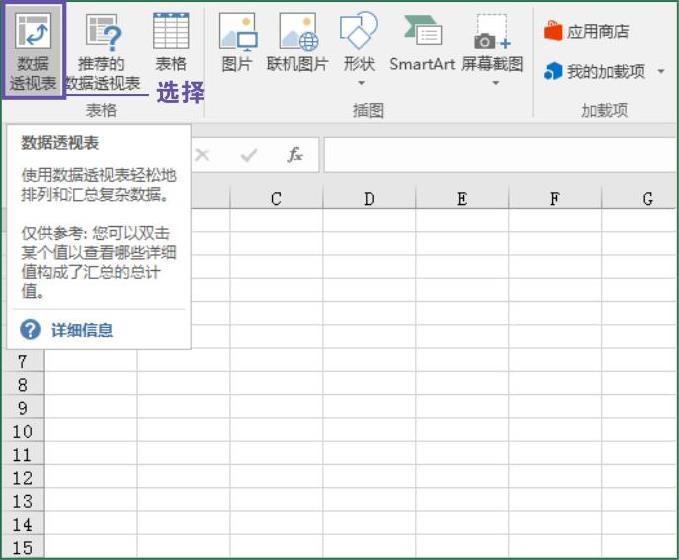
图10-339 创建数据透视表-1
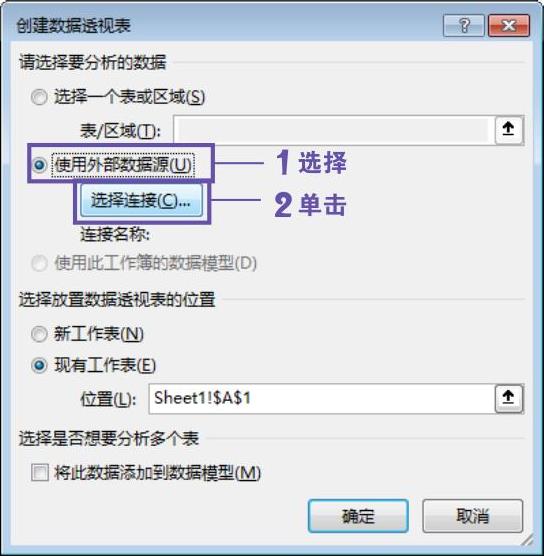
图10-340 创建数据透视表-2
3 打开“现有连接”对话框,单击“浏览更多”按钮,在弹出的“选择数据源”对话框中选择本节素材文件“素材\第10章\实例252\日常费用统计表.xlsx”,如图10-341所示。
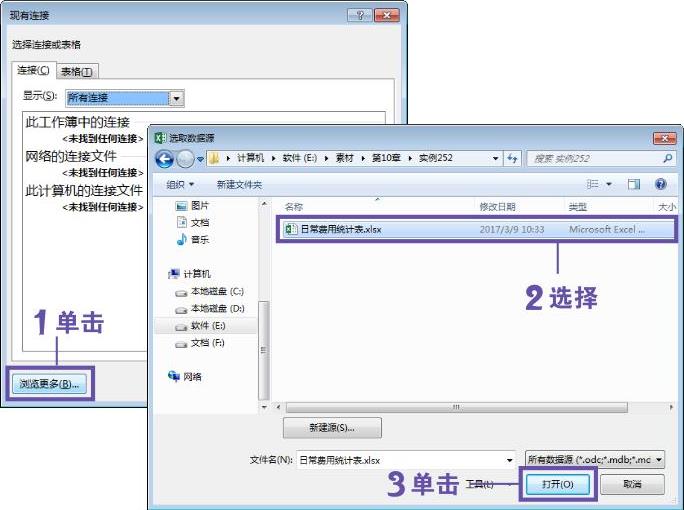
图10-341 选择数据源-1
4 单击“打开”按钮,弹出“选择表格”对话框,保持默认选项设置,单击“确定”按钮,返回“创建数据透视表”对话框,继续单击“确定”按钮,如图10-342所示。(www.daowen.com)
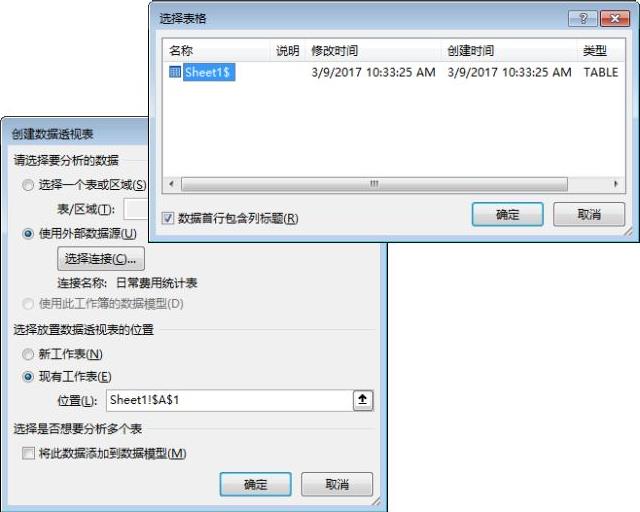
图10-342 选择数据源-2
5 即可创建数据透视表,在右侧“数据透视表字段”窗格中勾选所需字段复选框,为数据透视表添加字段即可,如图10-343所示。
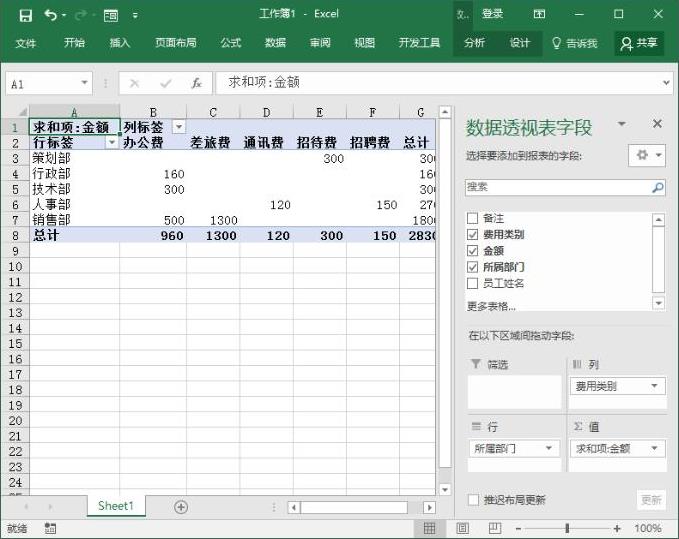
图10-343 数据透视表
技巧拓展
已经创建过一次数据透视表的工作簿文件将出现在“现有连接”对话框,如图10-344所示,若其余工作簿也想利用该工作簿文件创建数据透视表,只需在“现有连接”对话框中选择已有的数据文件即可。
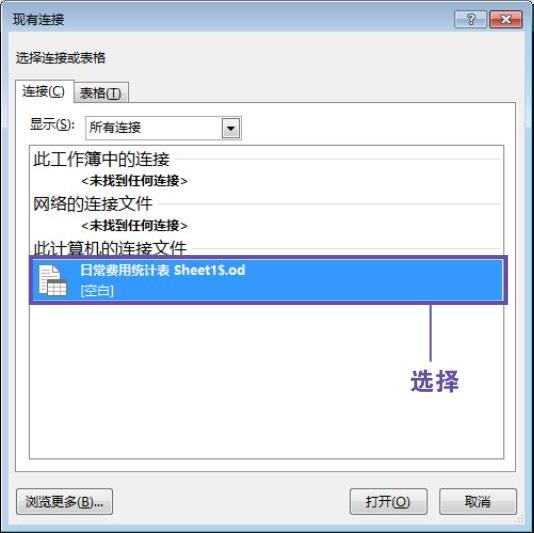
图10-344 选择连接文件
免责声明:以上内容源自网络,版权归原作者所有,如有侵犯您的原创版权请告知,我们将尽快删除相关内容。
有关高效能人士的Excel财务管理300招的文章





